ESET-Sicherheitsprodukt
Sie benötigen die folgenden Zugriffsrechte, um den Abschnitt ESET Sicherheitsprodukt für Windows zu bearbeiten: •Verwendungsrechte – Alle statischen Gruppen •Schreibzugriff – Policies •Schreibzugriff – Task „Software-Installation“ •Schreibzugriff – Task „Produktaktivierung“ MSP-Benutzer benötigen Zugriff auf die statische Gruppe Alle oder auf mindestens ein Unternehmen in ihrer Gruppenstruktur. Ohne die erforderlichen Zugriffsrechte wird der Teil ESET Sicherheitsprodukt für Windows deaktiviert. |
Der Assistent fordert Sie auf, die angewendeten Einstellungen für Geräte, die mit ESET PROTECT verbunden sind, zu überprüfen und anzupassen:
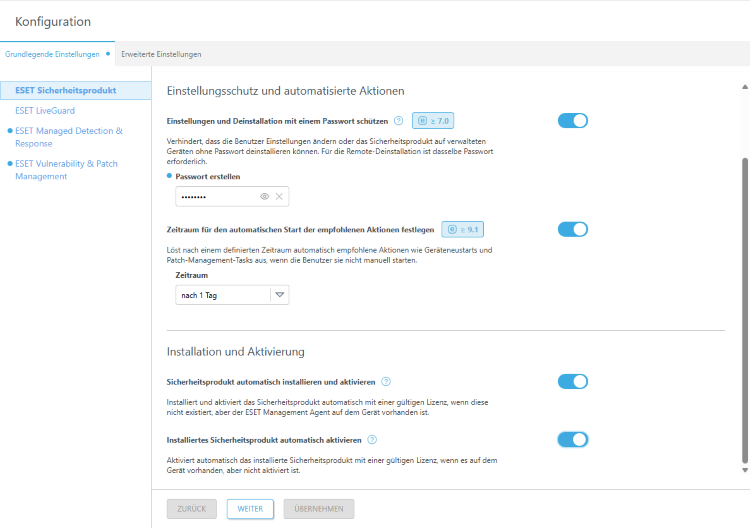
MSP-Benutzer können die Einstellungen mit dem Filter Angewendet auf am oberen Rand global oder pro Unternehmen anpassen. Die Einstellungen sind markiert als: • • |
MSP-Benutzer können nur die folgenden Einstellungen bearbeiten: •Einstellungen und Deinstallation mit einem Passwort schützen •Zeitraum für den automatischen Start der empfohlenen Aktionen festlegen |
1.Aktivieren Sie die Option Einstellungen und Deinstallation mit einem Passwort schützen und geben Sie ein Passwort mit mindestens 8 Zeichen in das Feld Passwort erstellen ein.
Das erstellte Passwort wird automatisch auf alle verbundenen Geräte angewendet. Wenn Sie das Passwort vergessen, können Sie es in ESET PROTECT mit einem neuen Passwort überschreiben, aber Sie können das vorherige Passwort nicht wiederherstellen. |
Die Einstellung wird nur für ESET Endpoint Security für Windows 7.0 und höher unterstützt. |
2.Aktivieren Sie die Option Zeitraum für den automatischen Start der empfohlenen Aktionen festlegen, um empfohlene Aktionen nach einem definierten Zeitraum automatisch auszulösen, wenn die Benutzer sie nicht manuell starten. Wählen Sie den Zeitraum im Dropdown-Menü aus:
•kann nicht verschoben werden
•nach 1 Stunden
•nach 3 Stunden
•nach 5 Stunden
•nach 1 Tag
•Nach 3 Tagen
•Nach 7 Tagen
•Nach 15 Tagen
•Nach 20 Tagen
•Nach 30 Tagen
Die Einstellung wird nur für ESET Endpoint Security für Windows 9.1 und höher unterstützt. Sie ist nicht für Serverprodukte verfügbar. |
3.Aktivieren Sie die Option Sicherheitsprodukt automatisch installieren und aktivieren, um das fehlende Sicherheitsprodukt mit einer gültigen Lizenz auf dem Gerät mit dem vorhandenen ESET Management Agenten zu installieren und zu aktivieren.
Die Einstellung wird nur für ESET Endpoint Security für Windows unterstützt. |
4.Aktivieren Sie die Option Installiertes Sicherheitsprodukt automatisch aktivieren, um das installierte Sicherheitsprodukt mit einer gültigen Lizenz zu aktivieren.
Die Einstellung wird auf allen Betriebssystemen (Windows, macOS, Linux) für ESET Endpoint Security, ESET Endpoint Antivirus und ESET Server Security unterstützt. |
5.Klicken Sie auf Übernehmen, um die Sicherheitseinstellungen zu übernehmen, oder auf Weiter, um mit ESET LiveGuard fortzufahren.
Einstellungen deaktivieren
Sie können die Einstellungen mit dem Umschaltfeld ![]() deaktivieren.
deaktivieren.